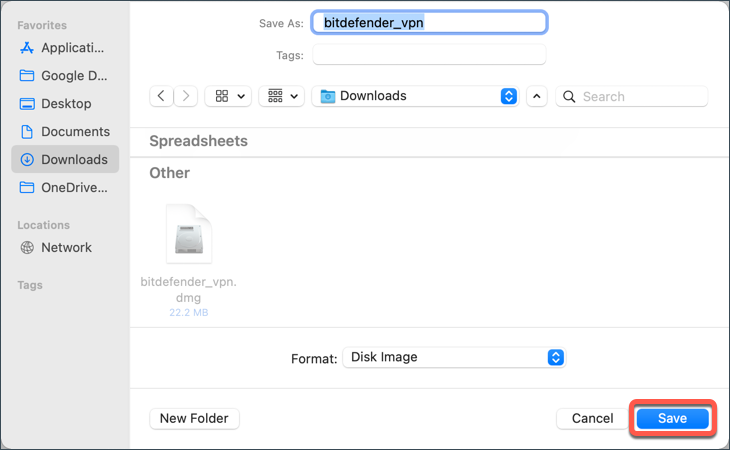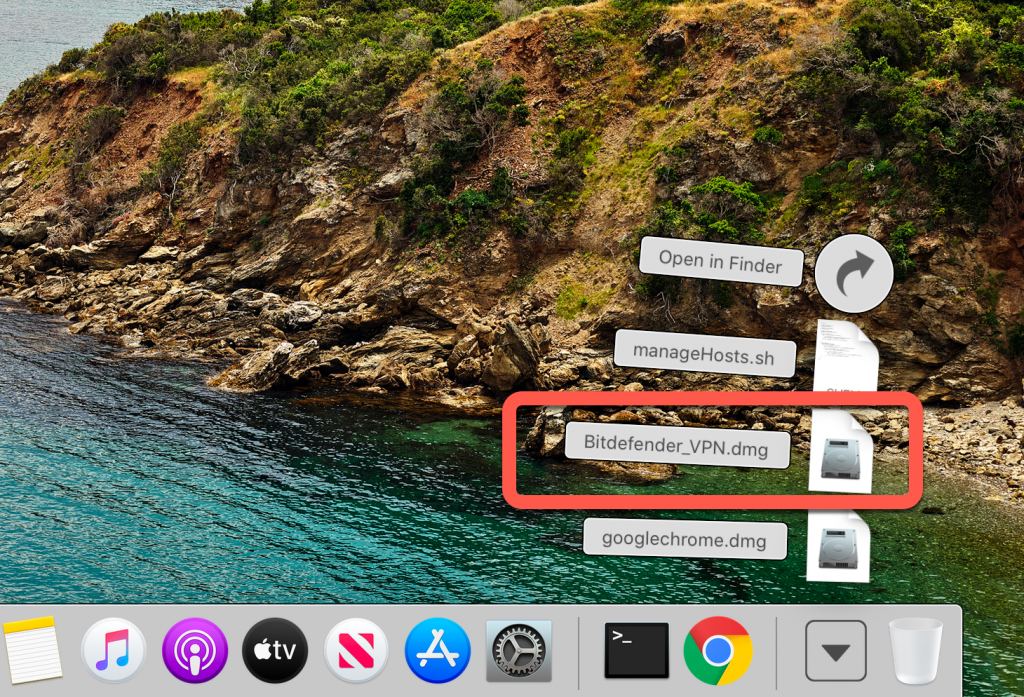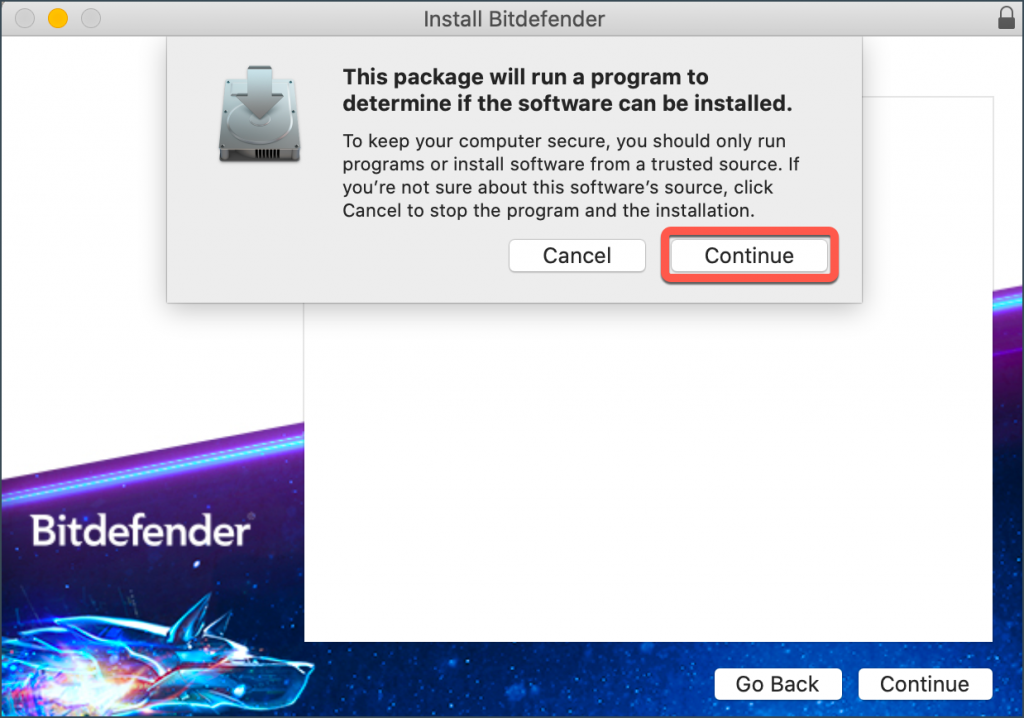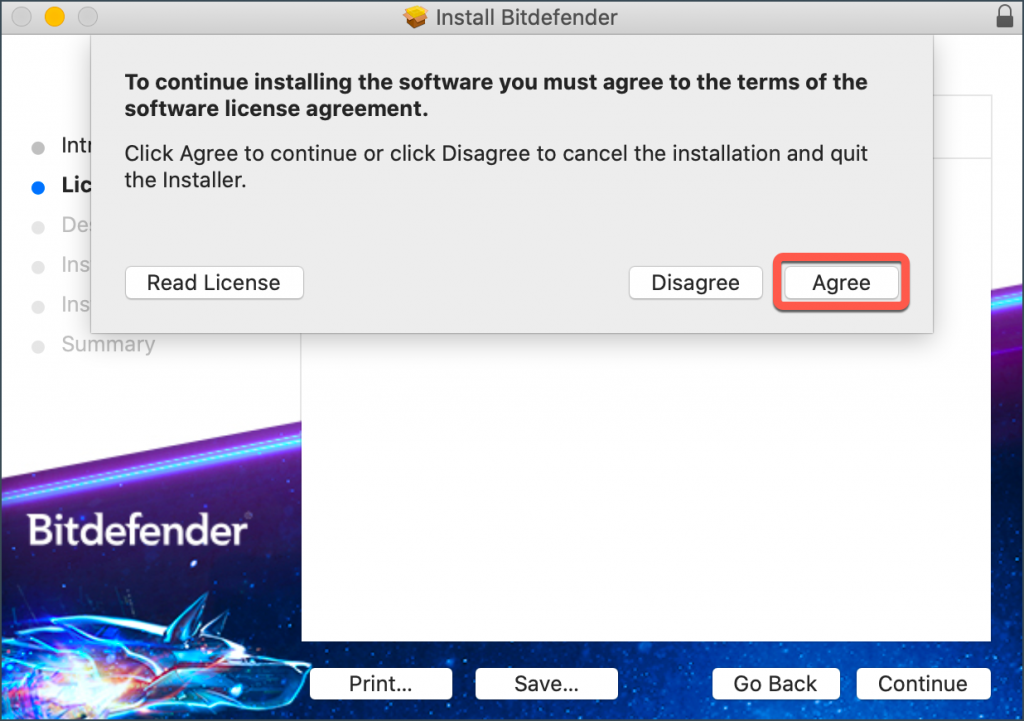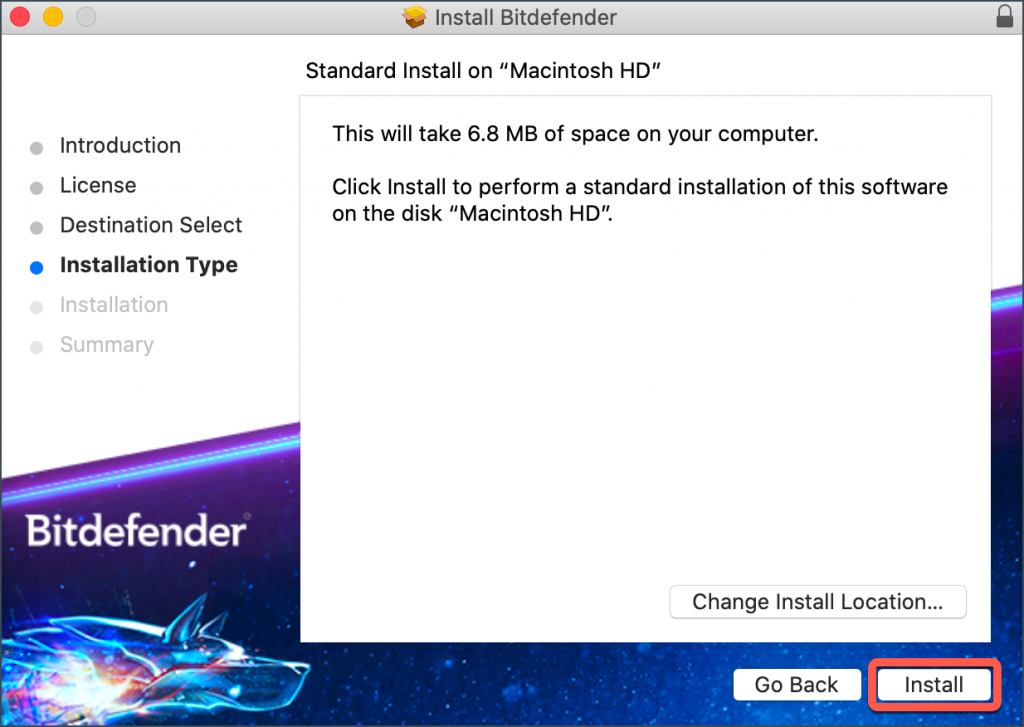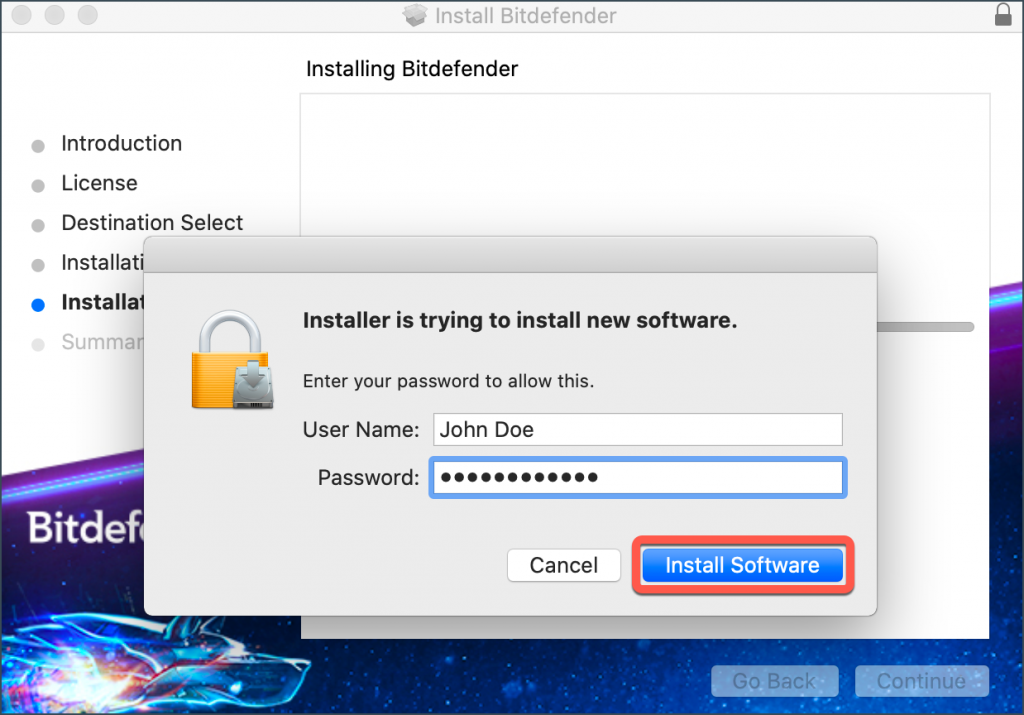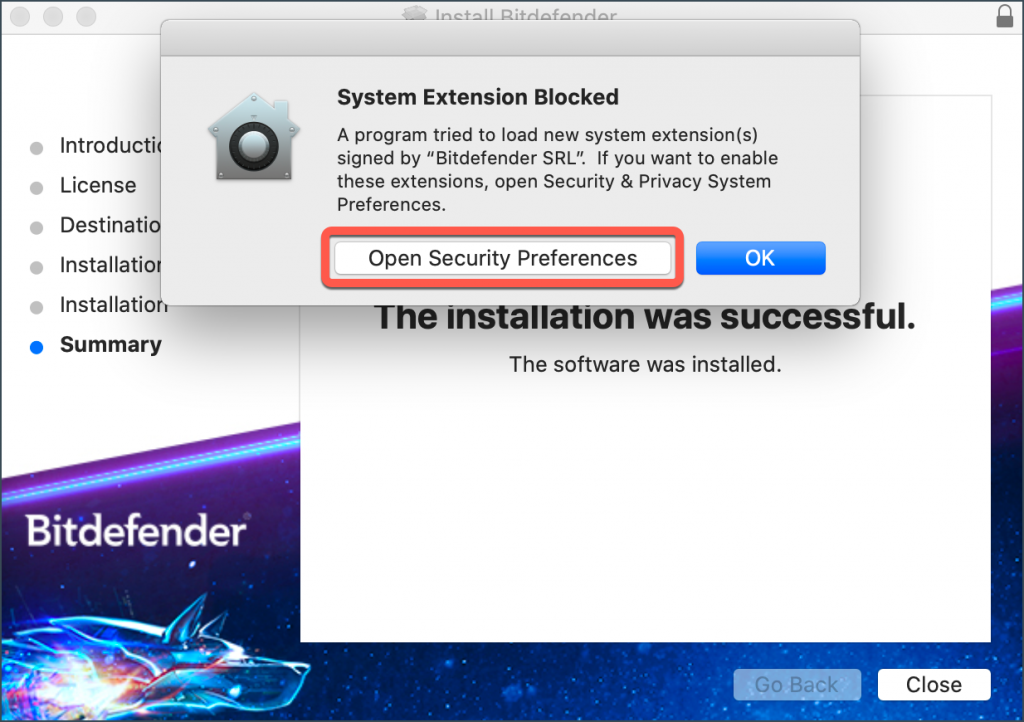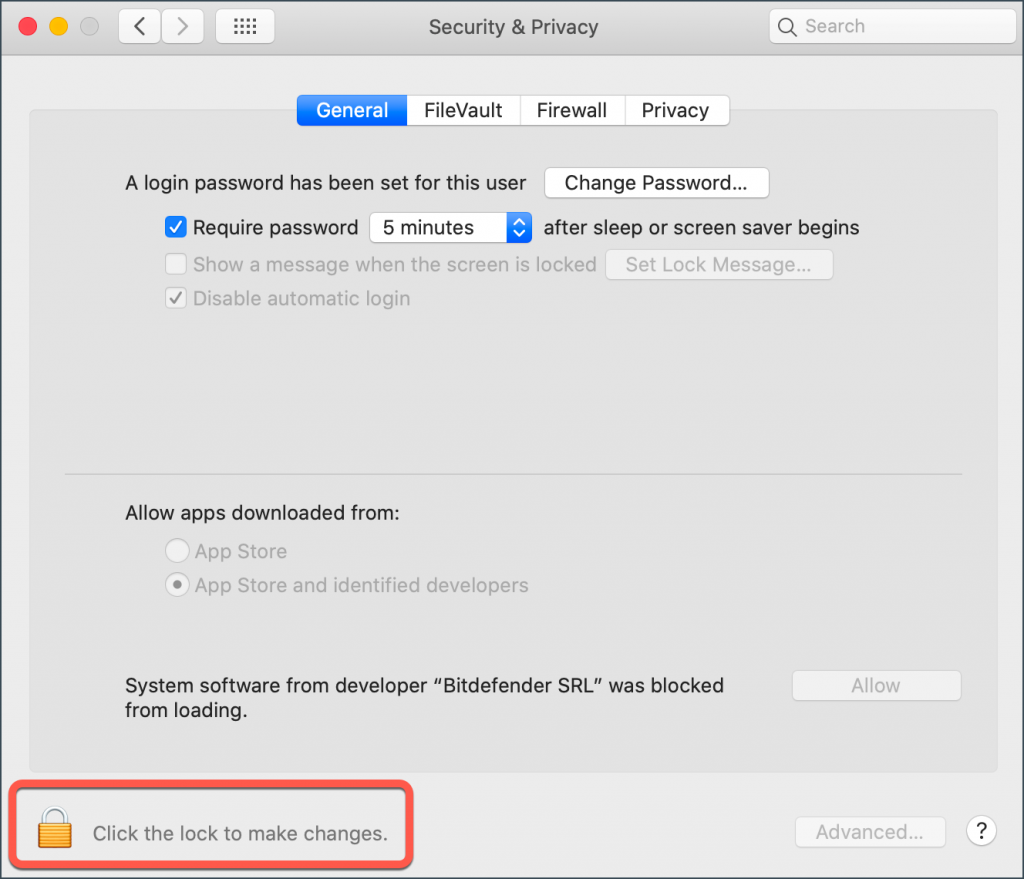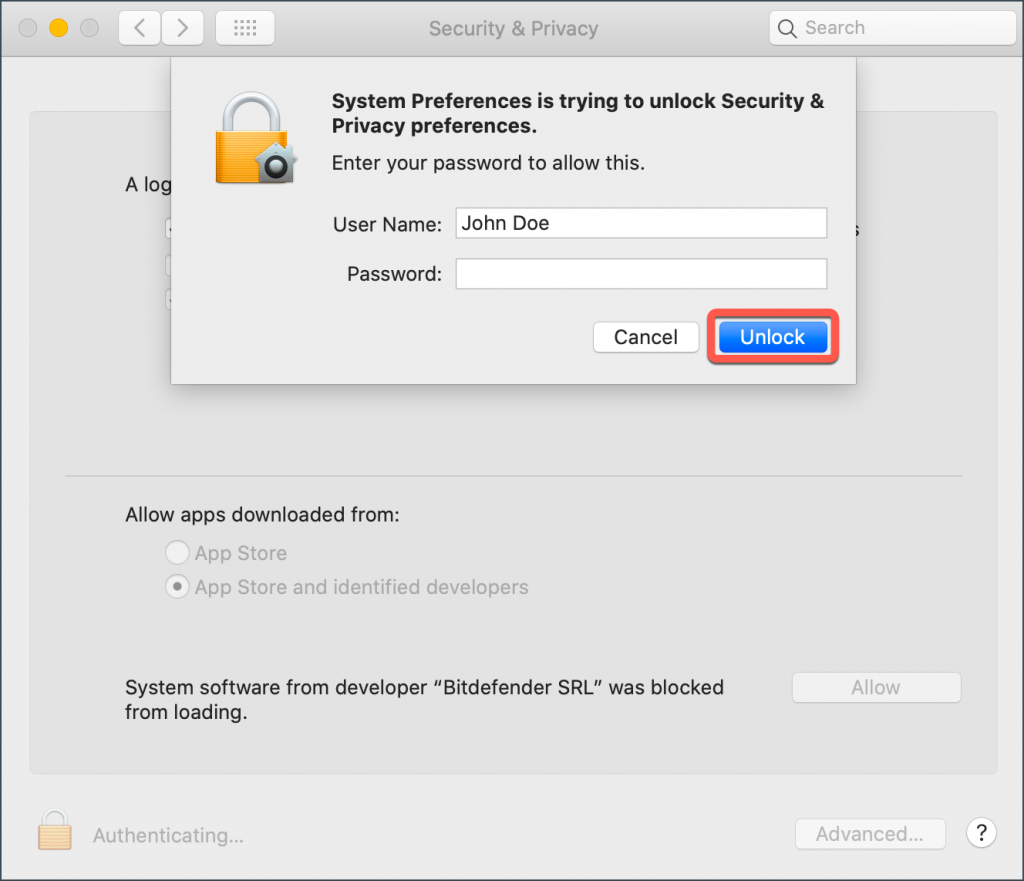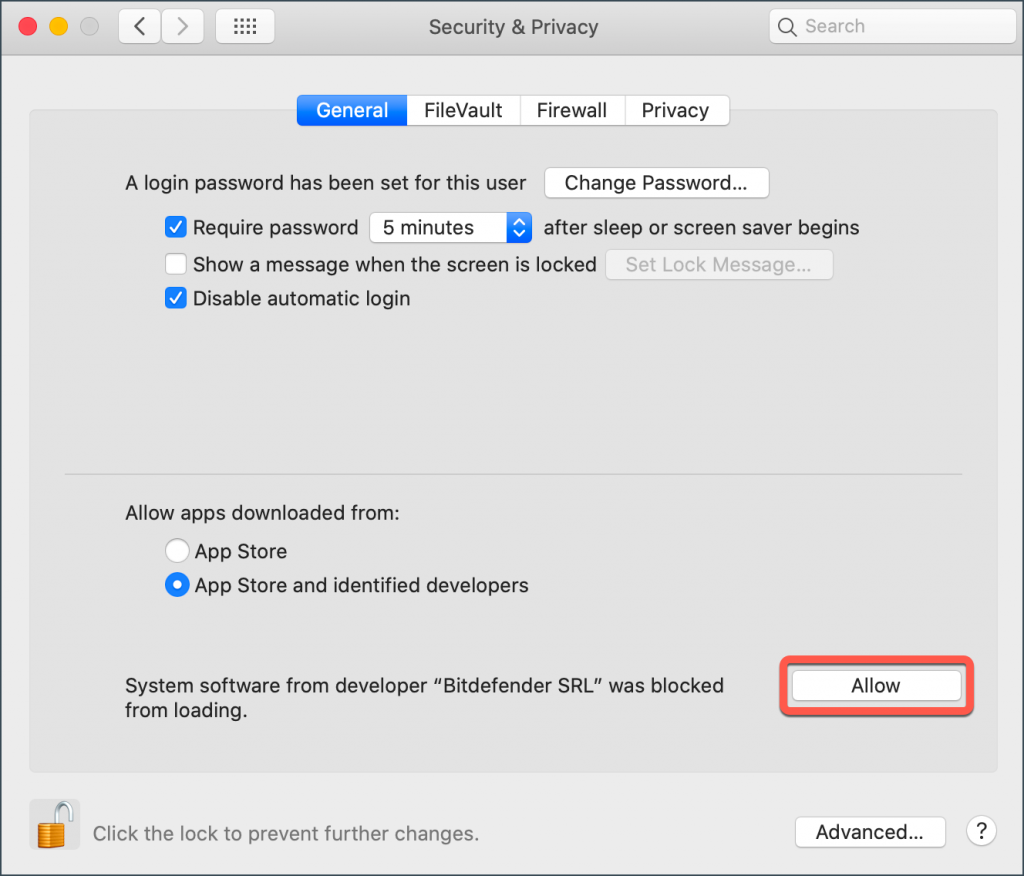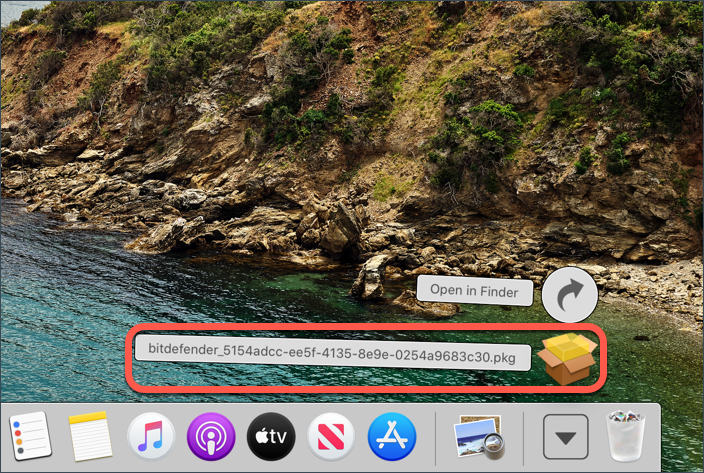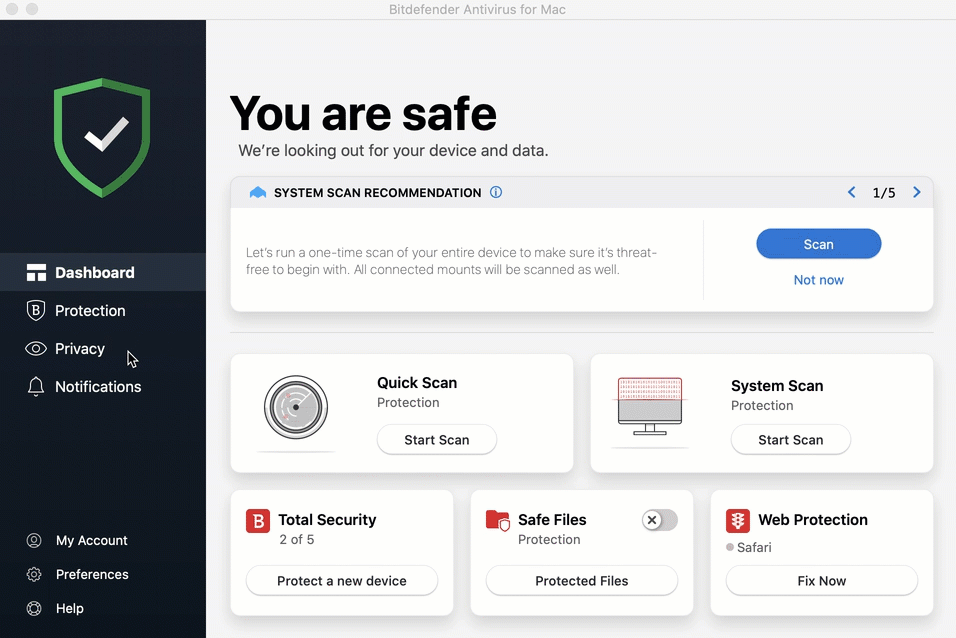Acest articol prezintă în detaliu pașii prin care se poate efectua instalarea Bitdefender VPN pe Mac. macOS Sierra sau o versiune mai nouă este necesară. Versiunile mai vechi de macOS nu sunt compatibile cu Bitdefender VPN.
Selectați una dintre metodele de instalare de mai jos pentru mai multe informații:
Instalarea Bitdefender VPN pe Mac din pagina produsului
1. Pe Mac-ul pe care doriți să instalați Bitdefender VPN deschideți un browser web și accesați www.bitdefender.com/solutions/vpn/download
2. Salvați fișierul bitdefender_vpn pe sistemul dvs. când vi se solicită.
3. După finalizarea descărcării, deschideți folderul „Descărcări” și faceți dublu clic pe fișierul Bitdefender_VPN.dmg pentru a începe instalarea.
4. Urmați instrucțiunile de pe ecran pentru a instala Bitdefender VPN pe Mac. Faceți clic pe butonul „Continuă”.
5. Faceți clic pe „De acord” după ce ați citit și ați fost de acord cu termenii acordului de licență a software-ului.
6. Apoi, faceți clic pe butonul „Instalare”.
7. Introduceți un nume de utilizator și o parolă de administrator, apoi faceți clic pe „Instalare software” și așteptați până la finalizarea instalării.
8. La sfârșitul instalării va fi notificat că o extensie de sistem semnată de Bitdefender a fost blocată. Aceasta nu este o eroare, ci doar o verificare de securitate. Faceți clic pe „Deschide Preferințe de Securitate”.
9. În fereastra Securitate și confidențialitate, faceți clic pe lacătul din colțul din stânga jos pentru a-l debloca.
10. Introduceți numele și parola de administrator macOS, apoi apăsați „Deblocare” pentru a confirma acțiunea.
11. Acum faceți clic pe butonul „Permite” din partea dreaptă a ferestrei Securitate și confidențialitate pentru a încărca extensia de sistem Bitdefender.
12. O pictogramă în forma scut ar trebui să apară pe bara de meniu macOS, în colțul din dreapta sus al ecranului. Este pictograma Bitdefender VPN. Faceți clic pe acest scut pentru a deschide VPN-ul, apoi conectați-vă la contul dvs. Bitdefender Central cu numele de utilizator și parola.
Dacă nu aveți deja un cont, vă rugăm să creați unul.

13. În acest punct, dacă un abonament Bitdefender Premium VPN nu este activ în contul dvs. Bitdefender, aveți trei opțiuni:
- A. Puteți apăsa pe Începe acum pentru a porni versiunea de evaluare de 7 zile Bitdefender VPN care vă oferă acces la toate caracteristicile premium.
- B. Puteți face clic pe butonul Upgrade pentru a achiziționa Bitdefender Premium VPN. Aflați cum se poate face upgrade la Bitdefender Premium VPN pe Mac.
- C. Sau puteți apăsa pe Folosiți-l aici > introduceți codul pe care l-ați primit în e-mailul de achiziție > apăsați pe Activați codul pentru a utiliza abonamentul Bitdefender Premium VPN.
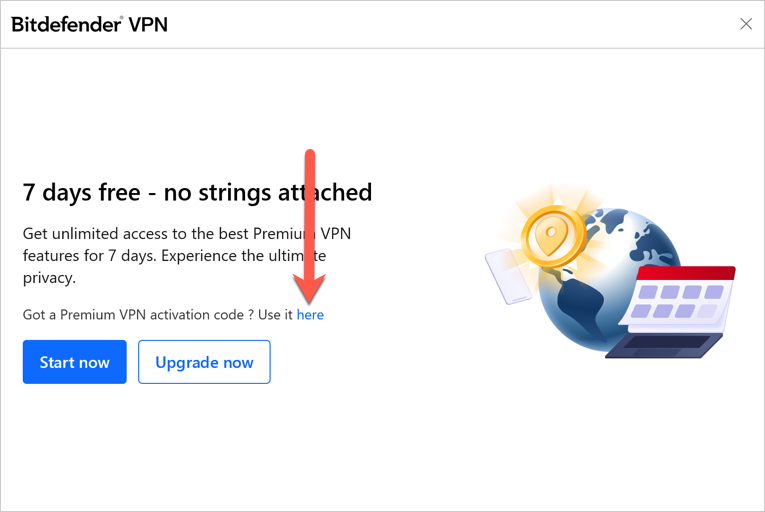
Aplicația Bitdefender VPN a fost instalată cu succes pe Mac.
Instalarea Bitdefender VPN pe Mac prin Bitdefender Central
Cel mai simplu mod de a efectua instalarea Bitdefender VPN pe Mac este să descărcați aplicația direct din pagina produsului. Alternativ, puteți instala aplicația Bitdefender VPN prin contul dvs. online - Bitdefender Central, astfel:
1. Pe Mac-ul pe care doriți să instalați Bitdefender VPN, accesați https://central.bitdefender.com și conectați-vă la contul Bitdefender Central.
Dacă nu aveți deja un cont, vă rugăm să creați unul.
2. Pe panoul de bord Bitdefender Central, faceți clic pe butonul Instalează produsele Bitdefender.
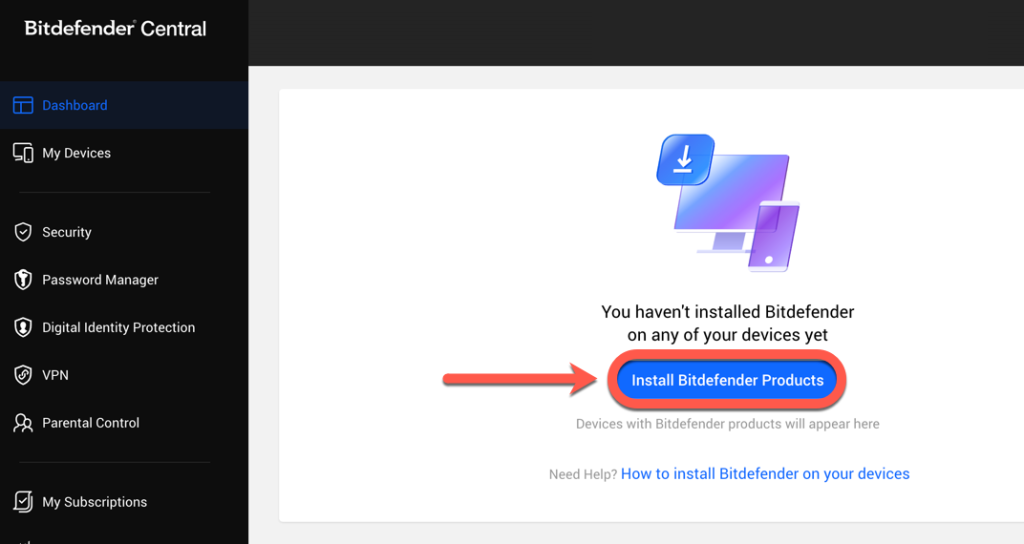
3. Va apărea o fereastră cu produsele incluse in abonamentul dvs. Bitdefender. În cadrul acestei ferestre, apăsați butonul Instalare din panoul VPN.
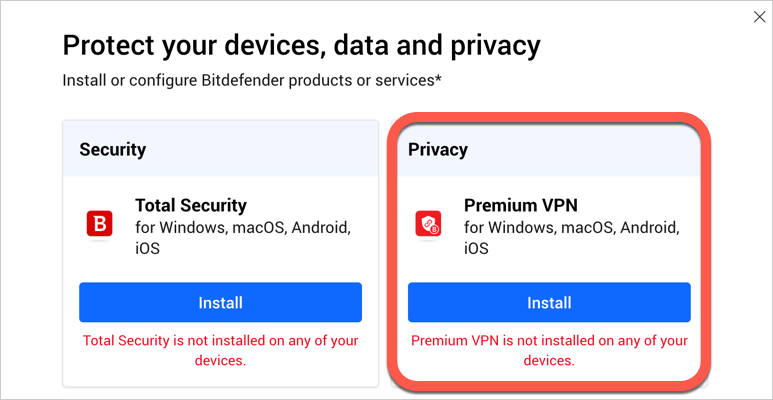
4. Apoi, alegeți Descărcare pentru a salva programul de instalare Bitdefender pe computerul dumneavoastră.
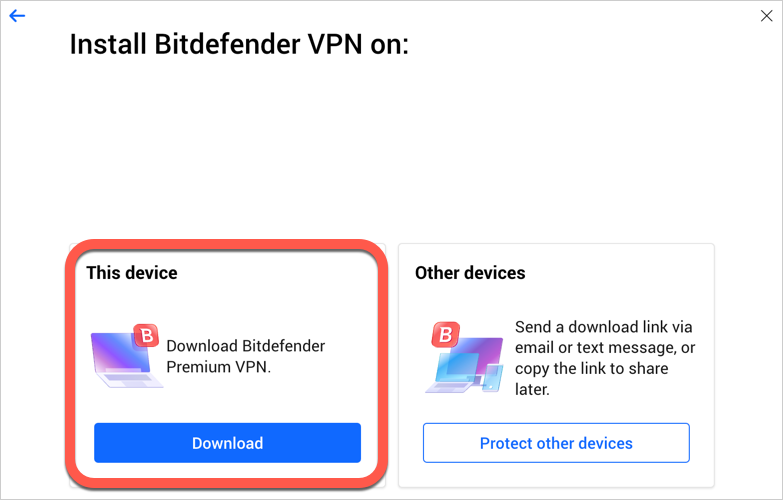
5. După finalizarea descărcării, deschideți folderul „Descărcări” (Downloads) și faceți dublu clic pe fișierul Bitdefender .pkg pentru a începe instalarea.
6. Urmați instrucțiunile de pe ecran pentru a instala Bitdefender VPN pe Mac. Faceți clic pe butonul „Continuă”.
7. Faceți clic pe „De acord” după ce ați citit și ați fost de acord cu termenii acordului de licență a software-ului.
8. Apoi, faceți clic pe butonul „Instalare”.
9. Introduceți un nume de utilizator și o parolă de administrator, apoi faceți clic pe „Instalare software” și așteptați până la finalizarea instalării.
10. La sfârșitul instalării va fi notificat că o extensie de sistem semnată de Bitdefender a fost blocată. Aceasta nu este o eroare, ci doar o verificare de securitate. Faceți clic pe „Deschide Preferințe de Securitate”.
11. În fereastra Securitate și confidențialitate, faceți clic pe lacătul din colțul din stânga jos pentru a-l debloca.
12. Introduceți numele și parola de administrator macOS, apoi apăsați „Deblocare” pentru a confirma acțiunea.
13. Acum faceți clic pe butonul „Permite” din partea dreaptă a ferestrei Securitate și confidențialitate pentru a încărca extensia de sistem Bitdefender.
14. O pictogramă în forma scut ar trebui să apară pe bara de meniu macOS, în colțul din dreapta sus al ecranului. Este pictograma Bitdefender VPN. Faceți clic pe acest scut pentru a deschide VPN-ul, apoi conectați-vă la contul dvs. Bitdefender Central cu numele de utilizator și parola.

15. În acest punct, dacă un abonament Bitdefender Premium VPN nu este activ în contul dvs. Bitdefender, aveți trei opțiuni:
- A. Puteți apăsa pe Începe acum pentru a porni versiunea de evaluare de 7 zile Bitdefender VPN care vă oferă acces la toate caracteristicile premium.
- B. Puteți face clic pe butonul Upgrade pentru a achiziționa Bitdefender Premium VPN. Aflați cum se poate face upgrade la Bitdefender Premium VPN pe Mac.
- C. Sau puteți apăsa pe Folosiți-l aici > introduceți codul pe care l-ați primit în e-mailul de achiziție > apăsați pe Activați codul pentru a utiliza abonamentul Bitdefender Premium VPN.
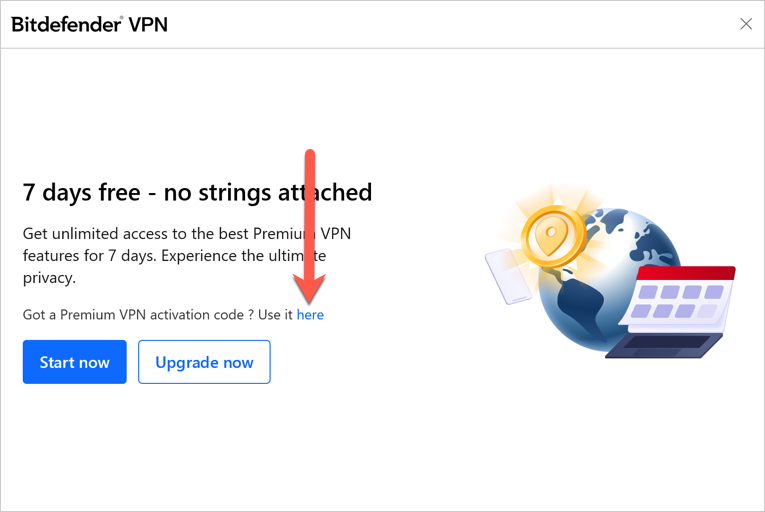
Aplicația Bitdefender VPN a fost instalată cu succes pe Mac.
Instalarea Bitdefender VPN pe Mac prin Bitdefender Antivirus for Mac
Dacă Bitdefender Antivirus pentru Mac vă protejează deja dispozitivul macOS, Bitdefender VPN poate fi instalat prin această soluție de securitate:
- Faceți clic pe pictograma „Confidențialitate” din bara laterală stângă a interfeței Bitdefender.
- În panoul VPN, faceți clic pe „Instalare”.
După o scurtă așteptare, Bitdefender VPN este instalat și gata de utilizare pe Mac.
După urmarea pașilor din acest ghid complet, Bitdefender VPN ar trebui să fie instalat pe Mac. Pentru mai multe informații cu privire la aplicația Bitdefender VPN, vă invităm să consultați articol - Cum se utilizează Bitdefender VPN pentru Mac: Interfață, Conectare, Setări.